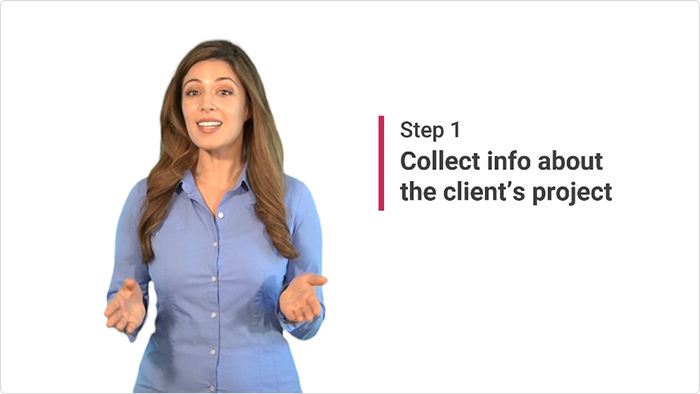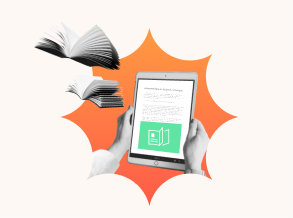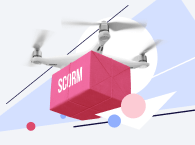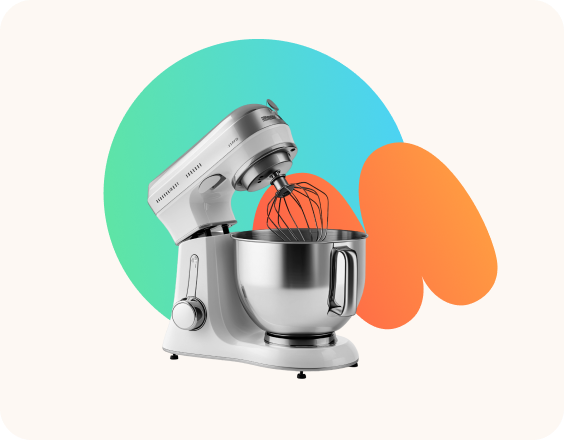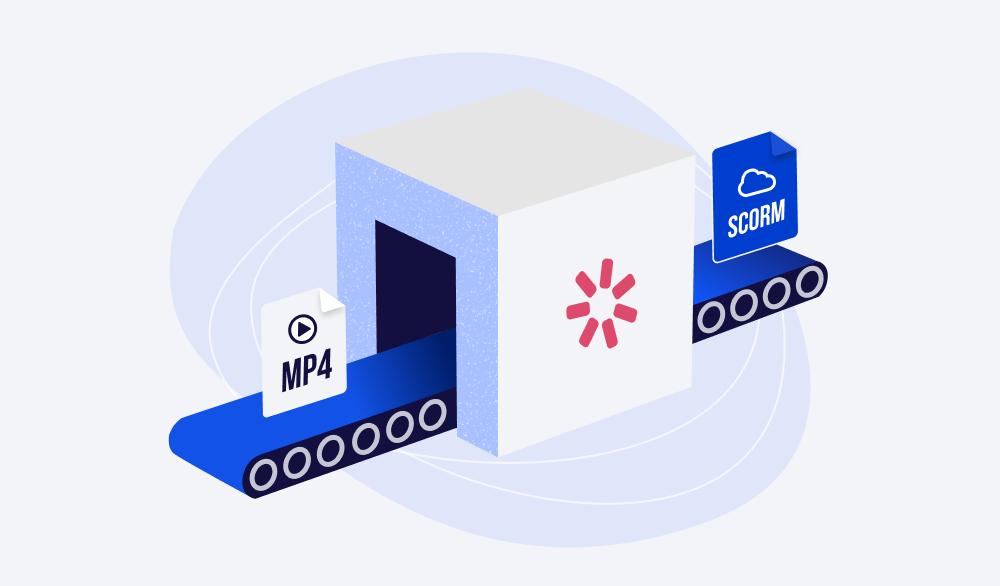
Nun werden wir Ihnen zeigen, wie Sie ein MP4-Video in SCORM mit dem iSpring Suite-Toolkit umwandeln. Wenn Sie die Software noch nicht haben, können Sie sich eine Demo von iSpring Suite ansehen oder die Autorensoftware zur Kurserstellung kostenlos herunterladen.
Schritt-für-Schritt-Anleitung für die Umwandlung von MP4 in SCORM
- Öffnen Sie die iSpring Suite und wählen Sie die Registerkarte Kurse. Klicken Sie auf Neu erstellen, um ein Projekt zu starten.
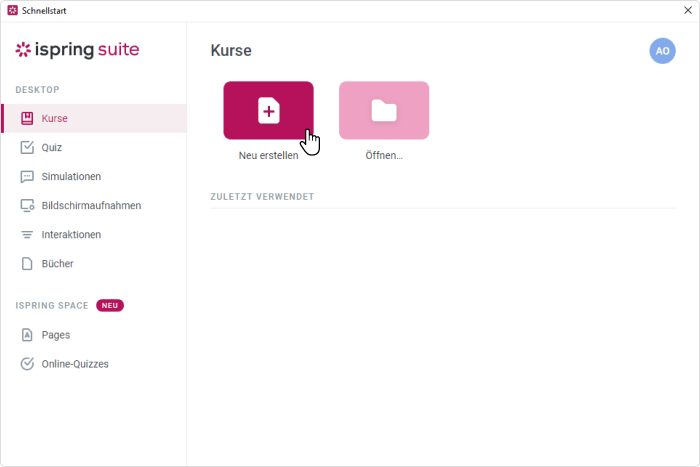
2. Wählen Sie die Registerkarte Einfügen im Menüband von PowerPoint aus und klicken Sie den Dropdown-Pfeil Video an. Sie können ein Onlinevideo von YouTube oder einer anderen Website einbetten sowie eine Datei von Ihrem Computer hochladen. Um ein MP4-Video von Ihrem Computer einzufügen, wählen Sie Video auf meinem Computer aus.
3. Nachdem Sie die Datei geöffnet haben, müssen Sie möglicherweise einige kleine Anpassungen vornehmen, um sicherzustellen, dass Ihr Video auf die Folie passt, wie Sie es wünschen. Um die Größe anzupassen, ziehen Sie einfach an den Ecken des Videos.
Hinweis: Wenn Sie überprüfen möchten, wie Ihre Lernenden den Inhalt verstanden haben, fügen Sie nach dem Video Quizfragen hinzu. Dazu müssen Sie eine neue Folie erstellen, zur iSpring Suite Registerkarte wechseln und Quiz wählen.
4. Wenn alles fertig ist, klicken Sie auf Veröffentlichen auf der iSpring Suite-Registerkarte.
5. Wählen Sie die Registerkarte LMS aus. Jetzt können Sie Ihre Veröffentlichungsoptionen anpassen.
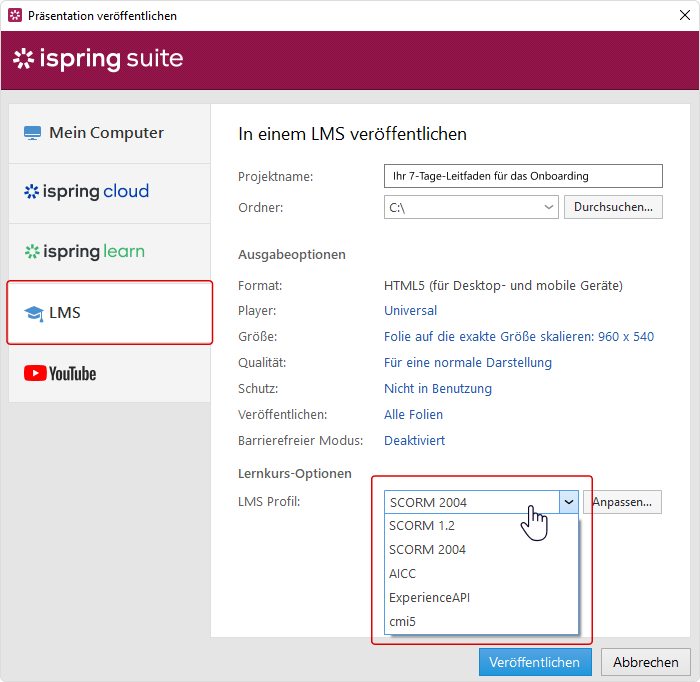
6. Klicken Sie auf Universal (Volage mit allen Features), um das Fenster Player anpassen zu öffnen. Um sicherzustellen, dass nur das Video angezeigt wird, wählen Sie Ausgewählter Player und Ohne nichts (nur Folien) im Dropdown-Menü aus. Vergessen Sie nicht, Ihre Auswahl durch Anklicken auf Übernehmen & Schließen zu speichern.
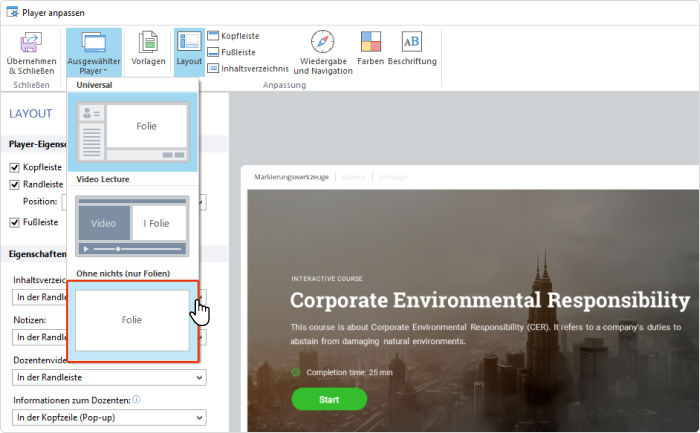
7. Stellen Sie sicher, dass Ihr Video in voller Qualität vorliegt. Klicken Sie Qualität auf der Registerkarte LMS an und wählen Sie eine Voreinstellung. Sie können auch die Bild-, Video- und Audiokomprimierung manuell anpassen, indem Sie die Qualitätsschieberegler einstellen.
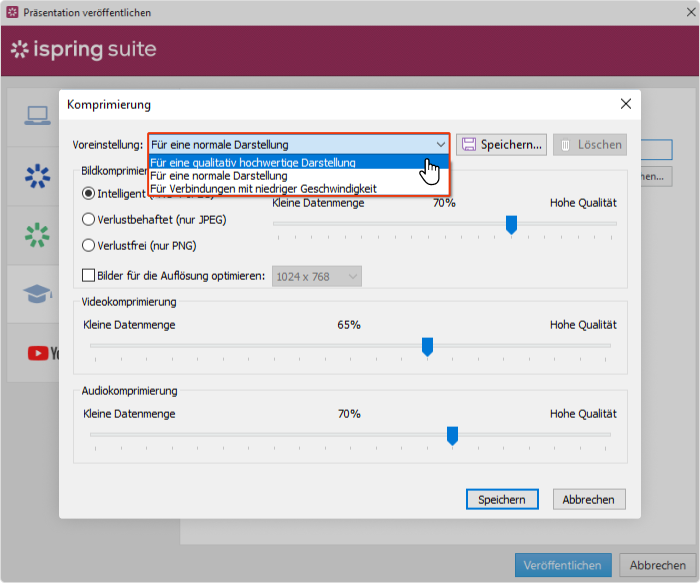
8. Überprüfen Sie die SCORM-Einstellungen und ändern Sie diese, falls nötig. Gehen Sie dazu in das LMS-Profilmenü und wählen Sie den E-Learning-Standard (SCORM 1.2 oder SCORM 2004) aus, den Ihr System unterstützt.
Für jeden Standard gibt es einen Einstellungssatz. Sie können Ihren Kurs- und Lektionsnamen, Beschreibung und Kennzeichen ändern sowie Schlüsselwörter hinzufügen.
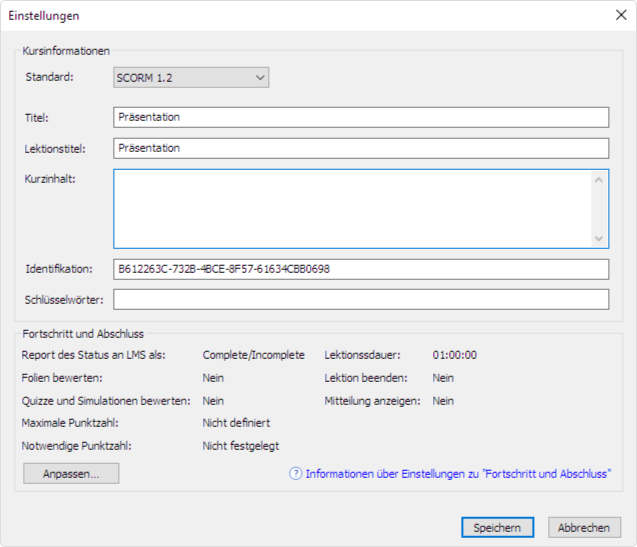
Durch Einklicken der Schaltfläche Anpassen auf dieser Registerkarte können Sie auch Ihre Fortschritts- und Abschlussoptionen ändern — passen Sie den Berichtsstatus an das LMS an, wählen Sie die zu bewertenden Elemente aus, legen Sie Gesamtpunktanzahl und Zeitüberschreitungen fest.
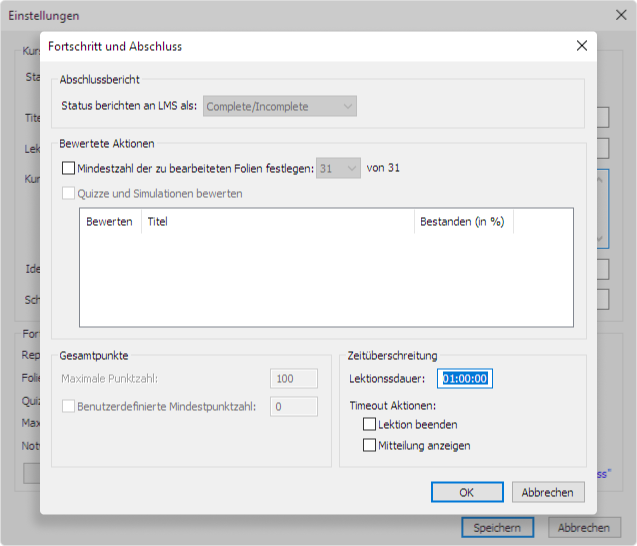
9. Nachdem Sie die Änderungen gespeichert haben, klicken Sie auf Veröffentlichen. Sie erhalten eine ZIP-Datei zum Hochladen auf ein beliebiges SCORM-kompatibles LMS.
iSpring Suite ist nicht nur ein MP4-in-SCORM-Konverter. Es verfügt über ein professionelles Videostudio, mit dem Sie Videos von Ihrem Bildschirm und/oder Ihrer Webcam aufnehmen können. Sie können Tutorial-Videos, Screencasts mit Erzählungen und Videovorträge erstellen. Schauen Sie sich diese Videolektion an, die mit iSpring erstellt wurde:
Mit iSpring Suite können Sie nicht nur Videos in SCORM konvertieren, sondern auch Onlinekurse mit Quizzen, Interaktionen und Dialogsimulationen erstellen und diese für Ihr LMS veröffentlichen.
Werfen Sie einen Blick auf die Demo und testen Sie iSpring Suite 14 Tage lang kostenlos, um alle Funktionen zu erkunden.
Schnelles
Kurs-Autoren-Toolkit
Onlinekurse und -bewertungen in kürzester Zeit erstellen